พอพวกเราพัฒนาแอพพลิเคชั่นด้วย Xamarin ไปสักพัก เราอาจจะพบว่าต้องทำการอัพเดต NuGet Package เพื่อปรับปรุงข้อผิดพลาดของแต่ละ Package บ้าง เหมือนกับโปรแกรมทั่วๆ ไป
เรามาทำความเข้าใจ และศึกษาวิธีการกัน เริ่มจาก
Framework คือชุดสุกี้ยากี้!
การพัฒนาโปรแกรม หรือแอพพลิเคชั่นในทุกวันนี้ไม่โหดลากเลือดแบบเมื่อก่อนที่ต้องเขียนตั้งแต่เริ่มต้นทั้งหมดแล้ว
พวกเรามีชุดคำสั่งพร้อมใช้อย่าง Framework ที่สามารถเริ่มงานได้ทันที เหมือนชุดสุกี้ยากี้ ที่มาพร้อมตั้งแต่หม้อ, หมู, หมึก, ยันน้ำจิ้มสุกี้ คนทำก็แค่ปรุงและแต่งจากที่มีให้อร่อยลิ้นนั่นเอง
แต่ก็ Framework เหมือนกับชุดสุกี้ยากี้นั่นแหละ มันเกิดจากการรวมกันของสิ่งเล็กๆ น้อยๆ อย่าง หมูนุ่ม, ไข่ไก่, หรือเต้าหู้ทรงเครื่อง มันถึงจะเรียกรวมกันเป็นชุดสุกี้ได้ Framework อย่าง Xamarin ก็เช่นกัน
ซึ่ง NuGet จะคล้ายๆ กับคนเสิร์ฟที่ดูแลโต๊ะเรา โดยเราสามารถสั่งให้ NuGet ไปเอาของที่เราต้องการมาเพิ่มในโปรเจคได้ครับ
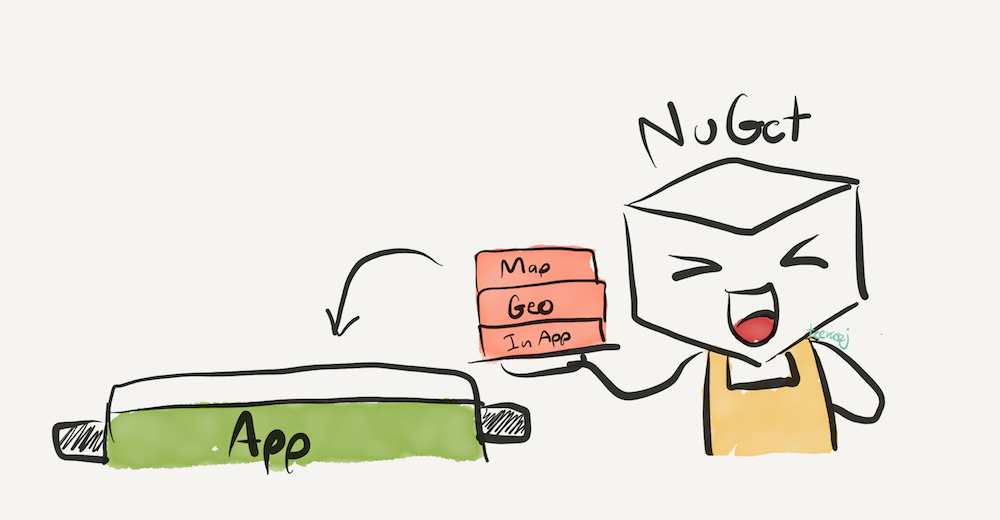 Xamarin Framework ประกอบไปด้วย Package ที่หลากหลาย
Xamarin Framework ประกอบไปด้วย Package ที่หลากหลาย
เมื่อเราเข้าใจแนวคิดของ Framework ที่เหมือนกับชุดสุกี้พร้อมปรุงแล้ว เมื่อเอามาเปรียบเทียบกับ Xamarin ของเรา ส่วนประกอบของ Xamarin ก็มีวัน “เก่า” ได้เช่นเดียวกับลูกช้ินปลาที่สั่งมาแล้วครับ
เช่นใครสังเกตดีๆ จะเห็นว่า Xamarin.Forms ของเราก็เป็นหนึ่งใน Package ของโปรเจค Mobile Application ของเราเช่นกัน
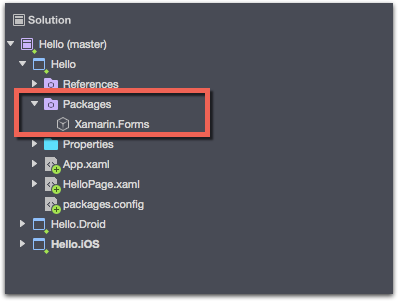
และในแต่ละ Project อย่าง Xamarin.Android และ Xamarin.iOS ก็จะมี NuGet Package ที่เจาะจงลงไปอีก
และอย่างที่บอก Package พวกนี้ “เก่า” ได้ และมีการพัฒนาอย่างต่อเนื่องเช่นกัน
อัพเดตปกติของ Xamarin และ NuGet Package
โดยปกติ Xamarin Studio หรือ Xamarin for Visual Studio จะมีรายงานการอัพเดตตามปกติอยู่แล้ว นั่นคือการแจ้งอัพเดตแบบนี้

แต่เวลาที่ Package ของเราในโปรเจคมีอัพเดตจะแสดงแบบนี้ครับ
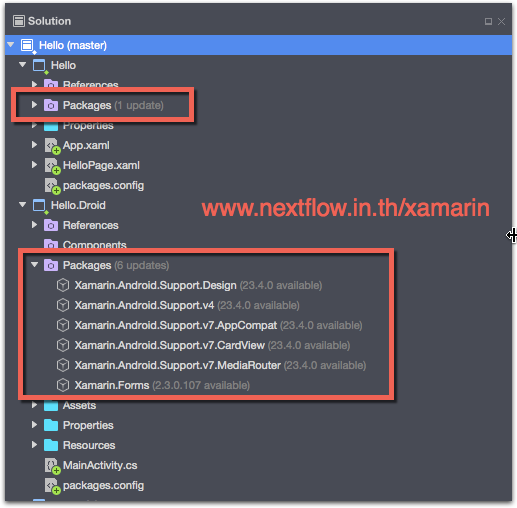
วิธีอัพเดต NuGet Package
การอัพเดต NuGet Package ก็เหมือนกับการสั่งคนเสิร์ฟ ว่าต้องการสั่งอัพเดตทั้งชุด หรือแยกประเภทหมู หรือผัก
นั่นคือ เราสามารถคลิกขวาที่ Solution และสั่งอัพเดตทีเดียวเลยก็ได้
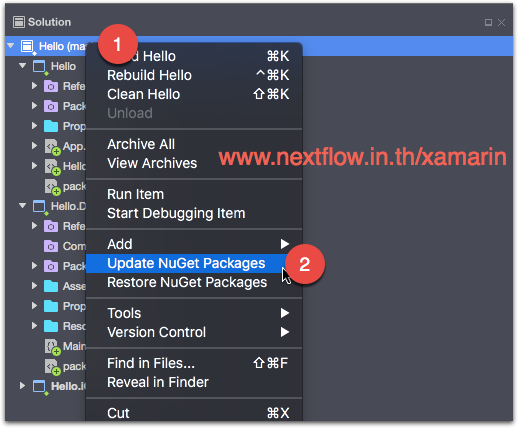
หรือเราจะอัพเดตทีละชุด แยกตาม Xamarin.Android และ Xamarin.iOS ก็ได้ โดยการคลิกขวาที่โฟลเดอร์ ‘Packages’ ในแต่ละโปรเจค
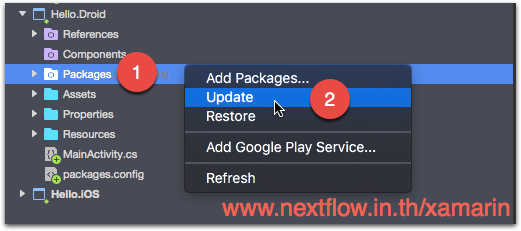
เท่านี้ก็รอให้ Xamarin Studio หรือ Xamarin for Visual Studio อัพเดตตัว NuGet Package ให้ก็เรียบร้อยแล้วครับ
วิธีเพิ่ม NuGet Package เข้าโปรเจค Xamarin
เช่นเดียวกันกับตอนกินสุกี้ หากเรายังไม่ได้น้ำมะนาว การขอน้ำมะนาวจากทางร้าน ย่อมทำได้แน่นอน เราก็สามารถเลือกเพิ่ม NuGet Package ที่ต้องการได้เหมือนกัน
เช่นในที่นี้โค้ชพลอยากจะนำระบบแผนที่มาใช้ในแอพพลิเคชั่น ก็สามารถใช้ NuGet Package ที่ชื่อ Xamarin.Forms.Map มาใช้งาน
ก็สามารถเริ่มต้นคลิกขวาที่โปรเจคที่ต้องการเพิ่ม Package > เลือกคำสั่ง Add > และเลือกคำสั่ง Add NuGet Package
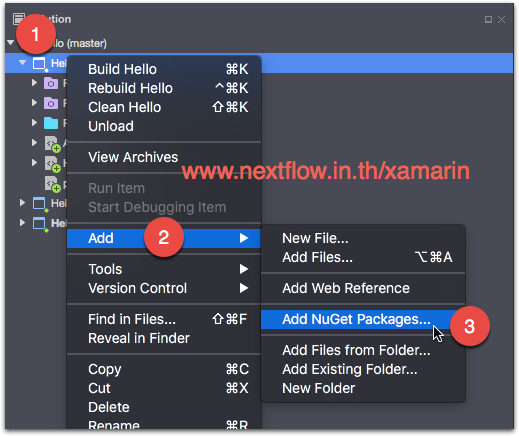
จากนั้นเราสามารถค้นหา > เลือก NuGet Package ที่ต้องการ > กดปุ่ม Add Package
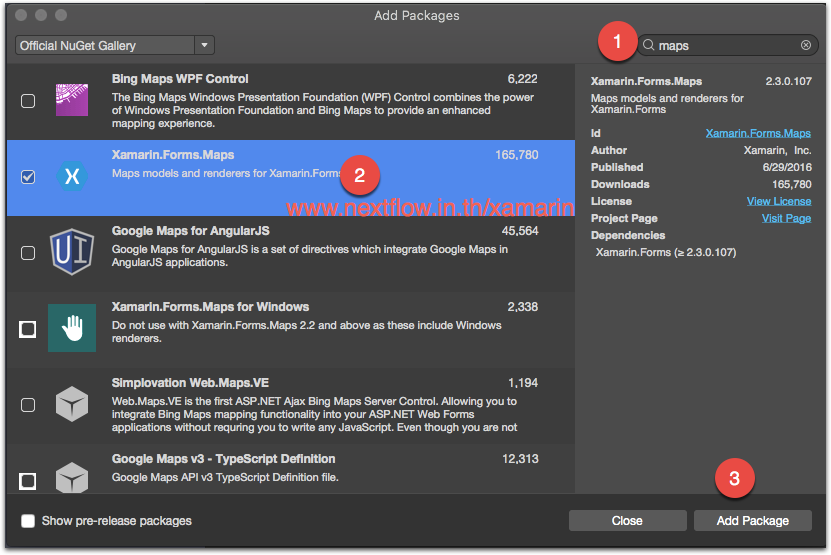
เป็นการสั่งให้ Xamarin Studio และ Visual Studio ทำการดาวน์โหลด และติดตั้ง Package จนเสร็จเรียบร้อยครับ
กินสุกี้ไหนดี?
แน่นอนว่าบทความนี้ ไม่ได้รับการสนับสนุนจากร้านสุกี้ใดๆ ทั้งสิ้น แต่โค้ชพลเขียนจบที่นี้ จะไปอุดหนุนสักเจ้าแล้วล่ะครับ 555
ขอให้มีความสุขกับการเรียน Xamarin ครับ